- Cómo duplicar iPhone a PC
- Transmitir Android a Windows
- Duplicar iPhone a Windows
- El espejo de la pantalla de Samsung no funciona
- Aplicación espejo para iPhone
- Aplicación espejo para Android
- Usar AirServer
- Duplicar iPhone a la computadora
- Emitir desde el teléfono a la computadora
- El espejo de la pantalla del iPhone no funciona
- Duplicar iPad a PC
- Duplicar iPhone a Laptop
- Configurar Screen Mirror en iPhone
- Espejo iPhone
- Espejo de Android para Mac
Guía completa sobre las mejores aplicaciones gratuitas de duplicación de pantalla
 Actualizado por Lisa ou / 29 de marzo de 2024 09:15
Actualizado por Lisa ou / 29 de marzo de 2024 09:15¿Alguien conoce una aplicación de duplicación de pantalla gratuita y confiable para Android y iPhone? Mis amigos y yo tenemos dificultades para ver películas en mi teléfono móvil debido a su pequeña pantalla. Por lo tanto, estoy buscando una aplicación de duplicación eficaz que nos permita ver lo que estamos viendo en una pantalla más grande. ¿Alguien podría ayudarnos? Tus sugerencias significarán mucho. ¡Muchas gracias de antemano!
Tener un maratón de películas ha sido un lugar de reunión popular desde entonces. La única diferencia ahora es que la mejora de la tecnología ha permitido a las personas tener más libertad para elegir qué mirar desde que Internet está disponible. Sin embargo, verlos únicamente en un teléfono móvil puede no ser suficiente, ya que su pequeña pantalla disminuye el disfrute, especialmente con amigos.
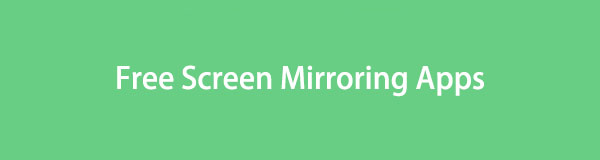
Por lo tanto, la duplicación de pantalla será una estrategia útil para una mejor experiencia visual. Además, no sólo sirve para ver películas, series o programas. También ayuda en otras situaciones, como ver presentaciones, demostraciones, etc. Por lo tanto, revise las partes y la información a continuación para descubrir las aplicaciones gratuitas para duplicar la pantalla en Android e iOS.

Con FoneLab Phone Mirror, reflejará iPhone o Android en la computadora de manera eficiente.
- Le permite duplicar la pantalla de iPhone o Android en una PC.
- Conecte sus dispositivos a través de Wi-Fi, código QR, código PIN o conexión de cable USB.
- Tome capturas de pantalla y registre las actividades de la pantalla con facilidad.

Lista de Guías
Parte 1. AirDroid Cast
AirDroid Cast se encuentra entre las aplicaciones más conocidas para duplicar pantalla. Si busca aplicaciones relacionadas con este tema, lo más probable es que aparezca en la parte superior de los resultados debido a su relevancia. Mucha gente confía en él no sólo por su eficaz función sino también porque es compatible con dispositivos Android e iOS. Le permite transmitir la pantalla de su dispositivo a casi cualquier computadora con Windows o macOS, lo que lo hace ventajoso para muchos usuarios.
Siga el procedimiento seguro a continuación para utilizar la aplicación de duplicación de pantalla gratuita, AirDroid Cast:
Paso 1Obtén la aplicación Airdroid Cast en Play o App Store, según el sistema de tu teléfono móvil. Por otro lado, también deberás instalar su programa en el dispositivo receptor, ya sea macOS o Windows. Luego, ábrelos en tu dispositivo y computadora.
Paso 2Una vez que se inicia el programa, puede escanear el código QR en la interfaz del programa usando su teléfono o ingresar el código proporcionado en el campo de texto. A continuación, toque el botón Iniciar transmisión a continuación. Cuando aparece un cuadro de diálogo con el mensaje "¿Permitir que el dispositivo transmita su pantalla en esta computadora?" Aparece el mensaje, haga clic en Permitir para comenzar a duplicar la pantalla de su dispositivo.
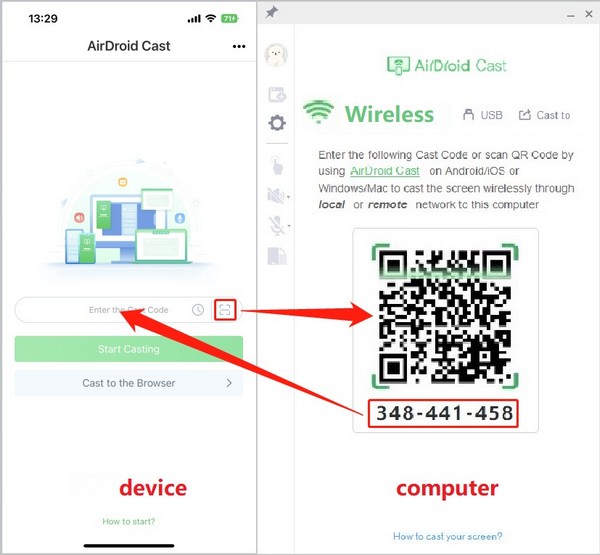

Con FoneLab Phone Mirror, reflejará iPhone o Android en la computadora de manera eficiente.
- Le permite duplicar la pantalla de iPhone o Android en una PC.
- Conecte sus dispositivos a través de Wi-Fi, código QR, código PIN o conexión de cable USB.
- Tome capturas de pantalla y registre las actividades de la pantalla con facilidad.
Parte 2. Aplicación Screen Mirroring+
La aplicación Screen Mirroring+ también es una aplicación gratuita pero eficiente que refleja la pantalla de su móvil en casi todas las versiones de computadoras Windows y macOS. Entre las principales ventajas de la aplicación se encuentra el diseño de su interfaz orientada al usuario. Con su pantalla fácil de usar, puede navegar cómodamente por el proceso de duplicación en el navegador web de su computadora. Aparte de eso, también es compatible con televisores inteligentes populares, incluidos Samsung, LGwebOS, TCL, Philips, Sony y más.
Siga la cómoda guía que aparece a continuación para utilizar la aplicación gratuita Screen Mirroring para PC, Mac y Smart TV, la aplicación Screen Mirroring+:
Paso 1Instale la aplicación Screen Mirroring+ a través de la aplicación o Play Store en su teléfono móvil. Luego, dirígete al navegador web de tu televisor o computadora y abre el sitio web https://tvee.app para ver el código QR designado para la conexión de tu dispositivo.
Paso 2A continuación, inicie la aplicación de duplicación de pantalla y úsela para escanear el código QR del sitio web. También puede ingresar el código de 6 dígitos, según su preferencia. Una vez conectado, es hora de tocar la función Screen Mirror en la interfaz de la aplicación para transmitir la pantalla de su dispositivo.
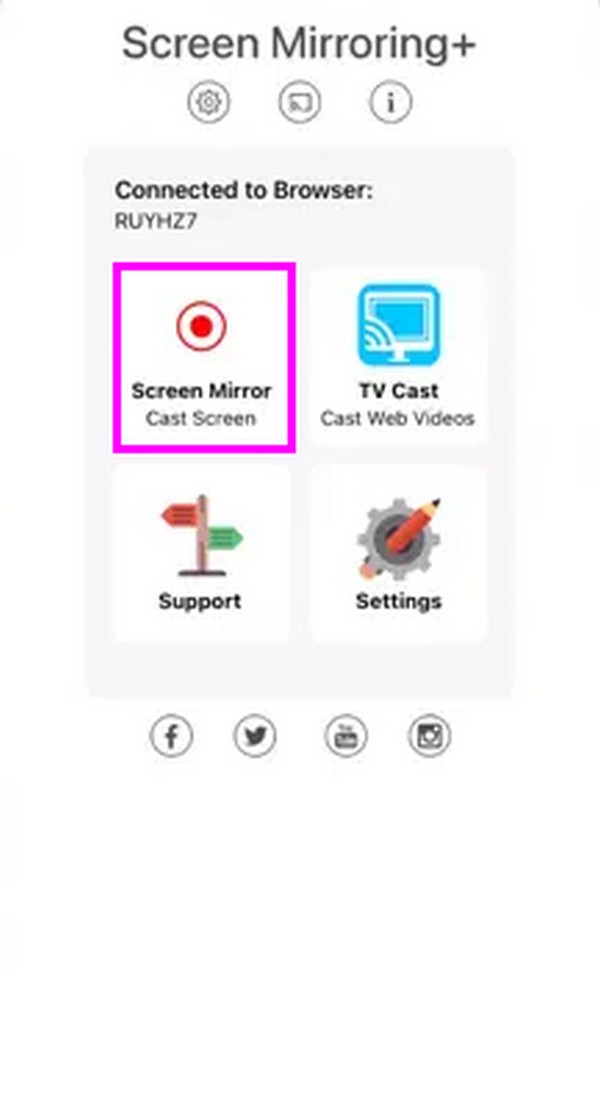
Parte 3. Duplicación de pantalla: Miracast
Mientras tanto, Screen Mirroring - Miracast es una aplicación de duplicación de pantalla para dispositivos Android. Le permite controlar directamente la pantalla del televisor a través de su dispositivo móvil y reproducir varios archivos en cualquier momento. Incluye duplicación de vídeos, fotografías, audio, juegos móviles y libros electrónicos. También puede esperar una alta calidad y una velocidad de visualización en tiempo real. Al maniobrar la interfaz de esta aplicación de duplicación gratuita, podrás disfrutar viendo series y películas en una pantalla grande con tu familia o amigos. Además, los pasos para usarlo son sencillos, lo que hace que su proceso sea cómodo.
Preste atención a los sencillos pasos a continuación para utilizar la mejor aplicación de duplicación de pantalla para Android a TV gratuita, Screen Mirroring - Miracast:
Paso 1Dirígete a Play Store en el teléfono e instala la aplicación Screen Mirroring - Miracast. A continuación, asegúrese de que su dispositivo y el televisor receptor estén vinculados a la misma red WiFi y que Miracast esté activado en el Smart TV.
Paso 2Después de eso, la aplicación podrá detectar los dispositivos disponibles, incluido su televisor. Por lo tanto, haga clic en él en la lista de opciones para transmitir la pantalla de su teléfono Android al Smart TV.
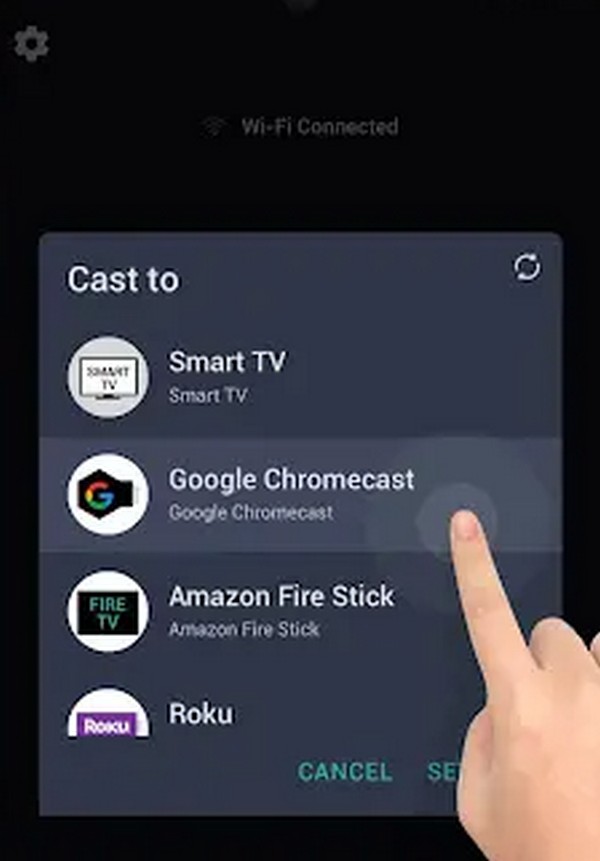
Parte 4. Consejo adicional: programa líder de duplicación de pantalla
Por otro lado, quizás te interese un programa de duplicación de pantalla en una computadora. Quizás tu objetivo sea ver la pantalla de tu móvil en tu Windows. Si es así, las aplicaciones telefónicas no son las únicas soluciones que puedes utilizar. Programas de computadora como Espejo de teléfono FoneLab También están disponibles, especialmente porque casi funcionan como las aplicaciones que instalas en tu dispositivo. La única diferencia es que este proceso de duplicación se realiza en la interfaz del programa.
Después de todo, FoneLab Phone Mirror es una herramienta beneficiosa, por lo que le garantizamos que no se arrepentirá de tenerla en su computadora. Además de ser compatible con casi todos los dispositivos Android e iOS, ofrece varios métodos de conexión. Podrás vincular tu dispositivo móvil a través de un Código QR, PIN, WiFi o cable USB, eliminando inmediatamente los problemas de conexión. Este programa de duplicación de pantalla también admite funciones como dibujar, tomar capturas de pantalla, grabar actividades en la pantalla, etc.

Con FoneLab Phone Mirror, reflejará iPhone o Android en la computadora de manera eficiente.
- Le permite duplicar la pantalla de iPhone o Android en una PC.
- Conecte sus dispositivos a través de Wi-Fi, código QR, código PIN o conexión de cable USB.
- Tome capturas de pantalla y registre las actividades de la pantalla con facilidad.
Comprenda las sencillas instrucciones a continuación como ejemplo para duplicar la pantalla de su dispositivo en la computadora con Espejo de teléfono FoneLab:
Paso 1Descargue el instalador de FoneLab Phone Mirror a través de su sitio oficial presionando Descargar gratis con el icono de Windows.
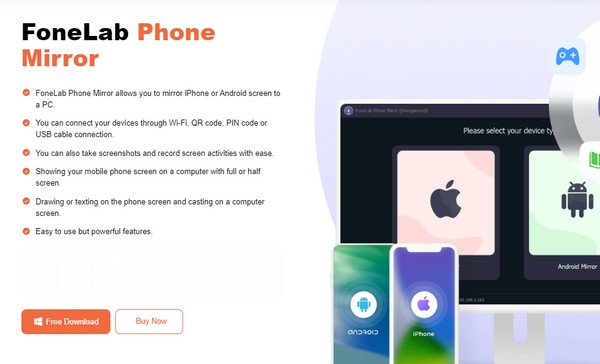
Paso 2Elija la función según el sistema operativo de su dispositivo, iOS Mirror o Android Mirror en la interfaz principal. Supongamos que eliges Espejo de Android. Utilice una de las opciones de conexión en la pantalla para vincular su teléfono al programa. Además, deberá instalar el Aplicación FoneLab Mirror en el dispositivo y utilícelo para escanear el código QR o ingresar el PIN para vincularse al programa.
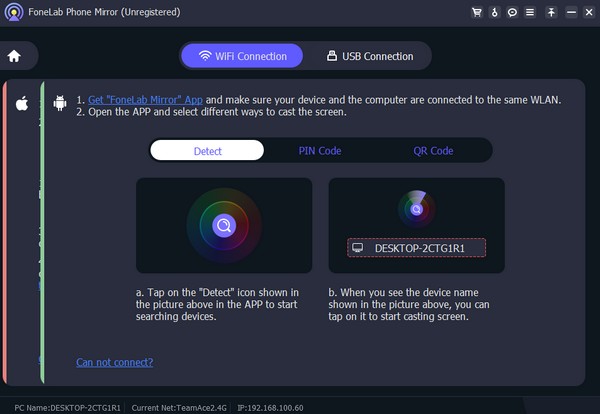
Paso 3Una vez conectado, la pantalla de su móvil se mostrará automáticamente en la interfaz del programa. Para ajustar las opciones, puede seleccionar los símbolos en el medio, como el ícono de la cámara de video; por ejemplo, la resolución de grabación, las opciones de los altavoces, el micrófono, la instantánea, etc.
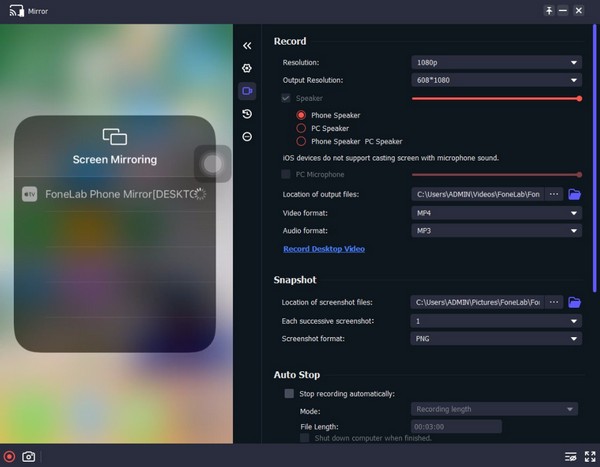
Parte 5. Preguntas frecuentes sobre aplicaciones gratuitas de Screen Mirroring
1. ¿Cuál es la principal aplicación gratuita de duplicación de pantalla para Roku?
Entre las aplicaciones sugeridas anteriormente, puedes confiar en la aplicación Screen Mirroring - Miracast, ya que admite la duplicación de pantalla en Roku. Además, también es útil gracias a sus características ventajosas.
2. ¿Es posible reflejar mi pantalla sin conexión a Internet?
Sí, lo es. Algunas aplicaciones y programas ofrecen duplicación de pantalla sin necesidad de conexión a Internet. El Espejo de teléfono FoneLab está entre ellos, que verá en la Parte 4.
Agradecemos su confianza en nuestras aplicaciones y programas recomendados. Úselos correctamente y le garantizamos que su rendimiento superará sus expectativas, especialmente las Espejo de teléfono FoneLab .

Con FoneLab Phone Mirror, reflejará iPhone o Android en la computadora de manera eficiente.
- Le permite duplicar la pantalla de iPhone o Android en una PC.
- Conecte sus dispositivos a través de Wi-Fi, código QR, código PIN o conexión de cable USB.
- Tome capturas de pantalla y registre las actividades de la pantalla con facilidad.
